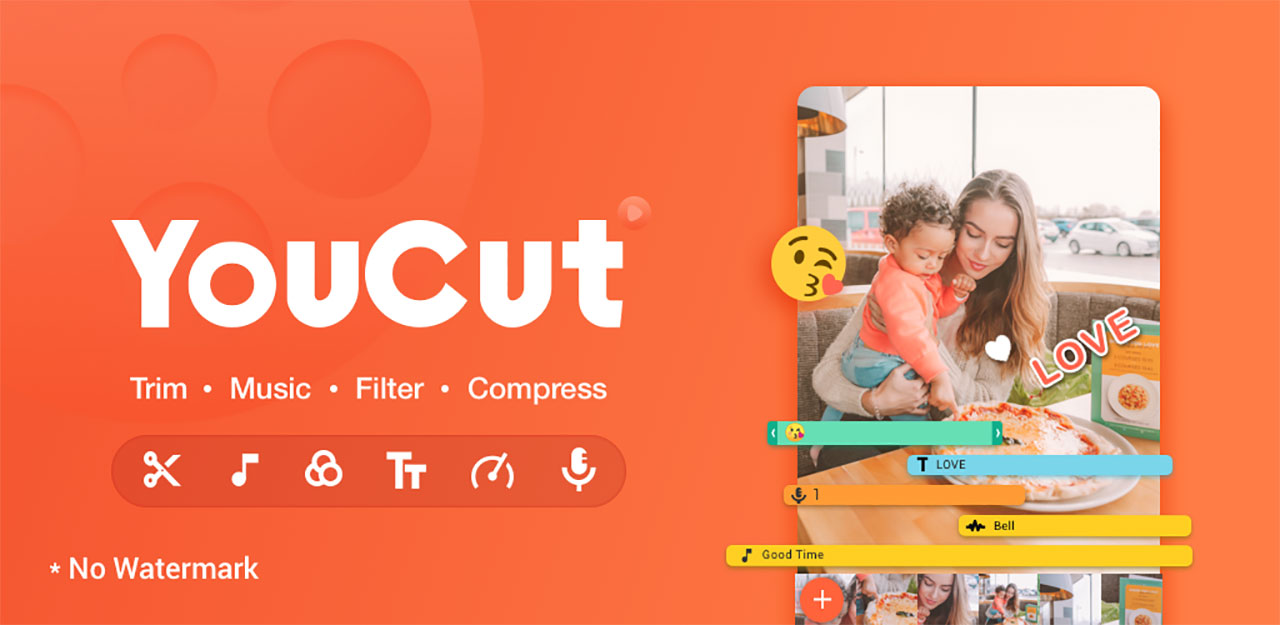Technologický pokrok a úsilí vývojářů nám umožnily používat aplikace a hry až dosud vyhrazené pro Android v jiných prostředích, jako jsou Mac Os X, Linux a Windows (i v jejich nejomezenějších verzích).
O těchto typech prostředí se dozvěděli především streameři, s oblibou Mezi námi, ale tato prostředí nám umožňují používat jakoukoli aplikaci z úložiště Android (Google Play).
Aplikace, která upoutá naši pozornost, je youcut, profesionální video editor. Tato bezplatná, snadno použitelná a intuitivní aplikace, která kumuluje 50 milionů stažení po celém světě.
Je to velmi lehký APK (46,4 MB), vyniká tím, že neobsahuje vodoznaky, něco zásadního, od novu Algoritmus Instagramu bude upřednostňovat jedinečný obsah, jako už to dělá TikTok.
Abychom jej mohli používat v jiných prostředích, musíme nainstalovat virtuální stroj, budeme používat ten nejznámější BlueStacks.
Úpravy videoklipů byly výsadou vyhrazenou lidem, kteří měli střihové dovednosti. Nicméně, YouCut, umožňuje upravit vlastní videa bez nutnosti předchozího školení.
YouCut, to není jen pro vás, kteří již máte zkušenosti se střihem videa, ale Věnuje se i lidem, kteří teprve začínají.
Jak nainstalovat YouCut na PC
Nejprve si musíme stáhnout virtuální stroj BlueStacks kompatibilní s operačním systémem, který máme na našem počítači se systémem Windows, Linux nebo Ma OS X. BlueStacks vyžaduje 4 GB RAM, aby mohl dobře fungovat, Proto vám doporučujeme podívat se na vlastnosti vašeho počítače, pokud je omezenější, hledejte jiný lehčí virtuální stroj.
Zde nebo necháme odkaz ke stažení BlueStacks, bez ohledu na váš operační systém, protože to bude detekováno samotnou stránkou. Vyberte možnost "BlueStacks funguje lépe, pokud povolíte přístup do obchodu s aplikacemi a komunikační aplikace“,
Po stažení spusťte soubor .exe, tento proces může trvat několik minut a je vhodné, aby počítač prováděl pouze tuto úlohu.
Konečně, Busca YouCut v Obchodě Play a stáhněte si APK, tento soubor lze použít pouze v rámci simulátoru.
Jak nakonfigurovat BlueStacks pro YouCut
Abychom BlueStacks dobře využili nejlepší je začít konfigurovat aplikaci, pokud nabízí dobrý a pozoruhodný zážitek. Jakmile poprvé otevřete aplikaci, zobrazí se různá okna, ale stačí se podívat na ikonu, která zobrazuje panenku Android.
Aplikace vás požádá o povolení sdílet vaši polohu, doporučujeme zaškrtnout „ne“, přestože jde o informaci, která váš zážitek příliš neovlivňuje, protože tyto údaje nejsou sdíleny s třetími stranami.
Důvod, proč se vás ptají synchronizovat s vaším účtem Google, je to mít přístup k obchodu s aplikacemi a jeho synchronizaci.
Po dokončení tohoto procesu budete moci nainstalovat YouCut na vašem počítači.
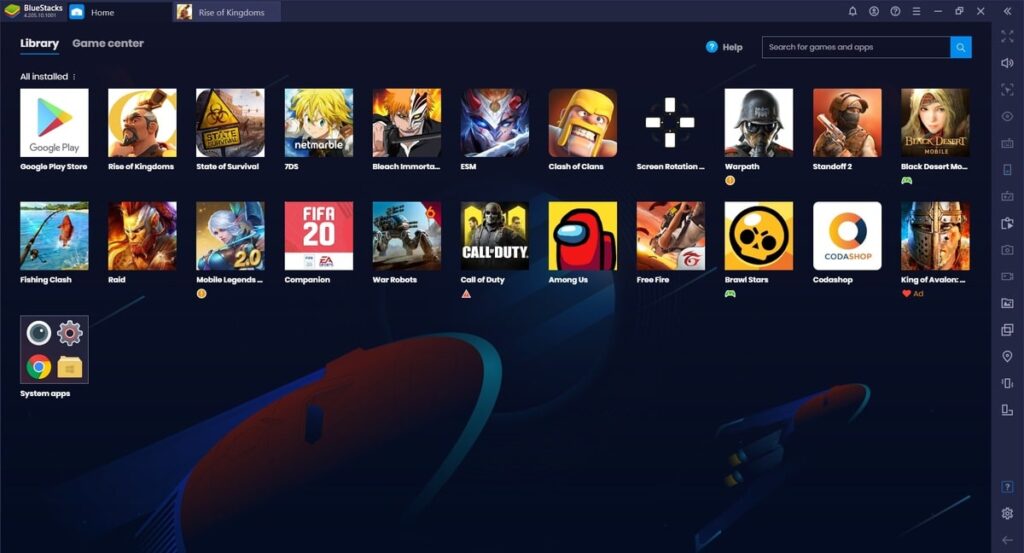
Existují tři způsoby, jak nainstalovat a spustit YouCut na vašem PC:
První možnost:
- Spusťte virtuální počítač, který jste si vybrali.
- Přetáhněte soubor APK do simulátoru
- Postupujte podle všech kroků až do jeho provedení a budete jej moci používat jako normálně spouštět jakoukoli jinou aplikaci.
Druhá možnost:
- Nainstalujte APK kliknutím na 3 svislé tečky, které se objeví v nainstalovaných aplikacích, a otevřete aplikaci výběrem souboru APK.
- Chcete-li aplikaci používat, můžete si vybrat videa, která máte na počítači nebo hostovaná v cloudu.
Třetí možnost:
Tento způsob je nejpodobnější tomu, co bychom dělali z našeho smartphonu nebo tabletu, protože BlueStacks má integrovaný Obchod Play, bude používat váš účet Gmail pro přístup k aplikacím a jejich stahování.
Jakmile si stáhnete YouCut, můžete spustit aplikaci a začít pracovat na svých projektech.
Jak používat YouCut
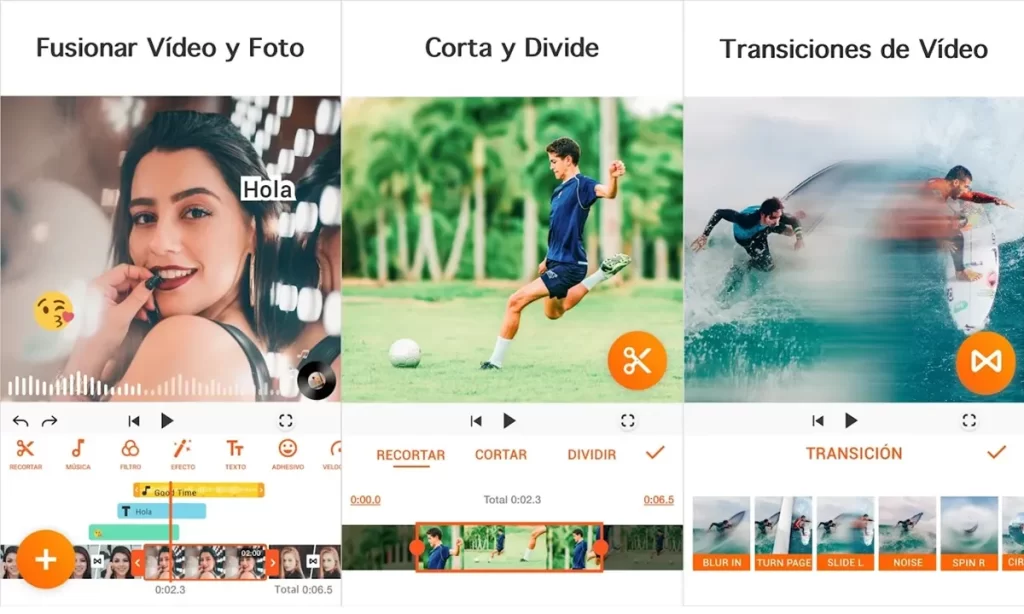
Když aplikaci otevřete, zobrazí se vám všechny nástroje, které máte na dosah ruky, ale první věc, kterou musíte udělat, je před sdílením vyberte video soubor, který chcete upravit.
Vaše první kroky pomocí YouCut na vašem PC
- Otevřete soubor, na kterém jste pracovali, nebo pokud chcete zahájit nový projekt, vyberte „Nový“
- Vyberte soubor, se kterým chcete pracovat.
- Nyní vám aplikace ukáže vše, co můžete přidat: filtry, přechody, smazání klipu, přidání textu nebo hudby...
Na první pohled je to intuitivní aplikace s designem, se kterým se snadno pracuje a je srozumitelný, i když nemáte žádné znalosti v audiovizuálním designu.
Většina opakujících se pochybností
Co mohu dělat s YouCut na mém počítači?
YouCut je velmi kompletní aplikace, která vám to umožní ořízněte svá videa, přidejte filtry a přechody a do svých montáží můžete také zahrnout své vlastní písně. Umožňuje přidávat texty, měnit rychlost videa a dělat montáže z vašich fotografií.
Co musím udělat, abych si zdarma stáhl YouCut do svého počítače?
Být aplikací vyvinutou pro Android, kterou potřebujete emulátor scénáře pro Android (virtuální stroj) Doporučujeme BlueStacks, i když existují další jako VirtualBox o NoxPlayer mezi ostatními. Jsou to obvykle lehké programy, ale doporučujeme, abyste se před instalací podívali na požadavky, Zvlášť pokud se jedná o low-end PC.
Jakmile jste v simulátoru, stačí si stáhnout a spustit aplikaci, jako byste pracovali ze svého smartphonu, se vší všestranností, která plyne z možnosti používat myš, klávesnici a větší obrazovku.
Je snadné používat YouCut na PC?
Ano, je to velmi jednoduché a intuitivní. Ať už jste profesionál v oblasti střihu videa nebo člověk, který chce udělat sestřih z fotek z vašich posledních dovolených, YouCut vám dává k dispozici nástroje pro vytváření vlastních videomontáží zdarma a bez vodoznaků.